Como criar uma nova planilha no Excel 2013
Um arquivo do Microsoft Excel é chamado de pasta de trabalho e uma única pasta de trabalho pode conter várias planilhas. Isso é útil quando você possui muitos dados para uma única finalidade, mas que podem não necessariamente pertencer a uma planilha juntos.
As pastas de trabalho do Excel normalmente incluem três planilhas por padrão, mas esse número pode ser modificado com base nas suas necessidades atuais. Nosso guia abaixo mostrará como criar uma nova planilha em uma pasta de trabalho do Excel 2013, para que você possa adicionar informações ao seu arquivo sem editar uma planilha existente.
Você pode ler este artigo para obter mais informações sobre a diferença entre uma planilha e uma pasta de trabalho no Excel.
Criando uma nova planilha no Excel 2013
As etapas deste guia mostrarão como adicionar uma nova planilha em branco à pasta de trabalho que está ativa no Excel 2013. Se você deseja facilitar a identificação desta planilha no futuro, leia este artigo sobre como renomear uma planilha no Excel 2013.
- Abra sua pasta de trabalho no Excel 2013.
- Clique no botão + na parte inferior da janela, à direita das guias da planilha existente.
Essas etapas também são mostradas abaixo com fotos -
Etapa 1: abra sua pasta de trabalho no Excel 2013.
Etapa 2: Clique no botão Nova planilha (o ícone + ) à direita das guias existentes da planilha.

Observe que você também pode criar uma nova planilha clicando na guia Início na parte superior da janela, clicando na seta em Inserir na seção Células da faixa de opções e clicando no botão Inserir planilha .
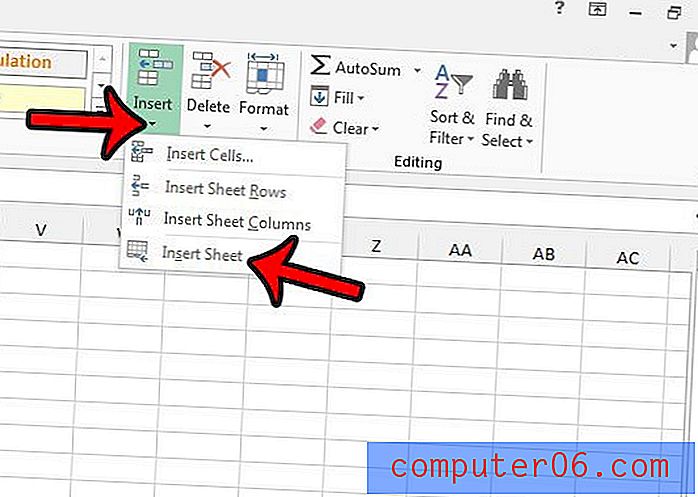
Se você não conseguir ver as guias da planilha na parte inferior do Excel, elas podem estar ocultas. Aprenda a reexibir as guias da planilha no Excel 2013 para facilitar a alternância entre as planilhas.
Há uma única planilha ausente na sua pasta de trabalho e você não consegue localizá-la? Você pode reexibir planilhas no Excel 2013 para poder editar as informações contidas nelas.


